
5 Fotobearbeitungs-Apps für dein iPhone oder iPad
1. Apple-Foto-App: für die einfache Bearbeitung

Möchtest du einige einfache Bearbeitungen vornehmen, z. B. ein Foto zuschneiden oder einen Effekt verwenden? Dann brauchst du keine App installieren. Mit der standardmäßigen Foto-App auf iPhone und iPad kannst du einige einfachen Bearbeitungen vornehmen. Du öffnest ein Foto und klickst auf die Schaltfläche 'Bearbeiten'. Du findest eine Reihe von Optionen wie das Zuschneiden eines Fotos oder das Anwenden eines Filters. Du kannst dein Foto auch selbst verändern, indem du mit den Schiebereglern für Licht, Farbe und Schwarz/Weiß spielst. Schnell ein Foto verbessern? Klicke dann auf den Zauberstab oben rechts auf deinem Bildschirm.
2. Snapseed: einfache Benutzeroberfläche mit vielen Optionen
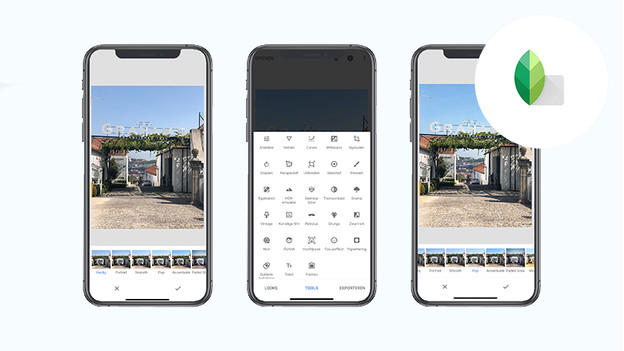
Möchtest du ein paar mehr Optionen, kommst aber mit Apps wie Photoshop nicht zurecht? Snapseed hat eine einfache Benutzeroberfläche, die jeder leicht verwenden kann. Darüber hinaus bietet die App viele Möglichkeiten. Du wählst aus Filtern für die schnelle Bearbeitung oder passt ein Foto manuell an. Auf dem iPad kannst du Tiff- und Raw-Dateien einlesen, die du mit der Digitalkamera erstellt hast, um sie optimal zu bearbeiten. Neben den Standardoptionen wie Zuschneiden und Drehen findest du zusätzliche Funktionen wie Tilt Shift, Grunge-Effekt und Fokusverschiebung.
3. Adobe Photoshop Express Photo Editor: Retuschiere dein Bild
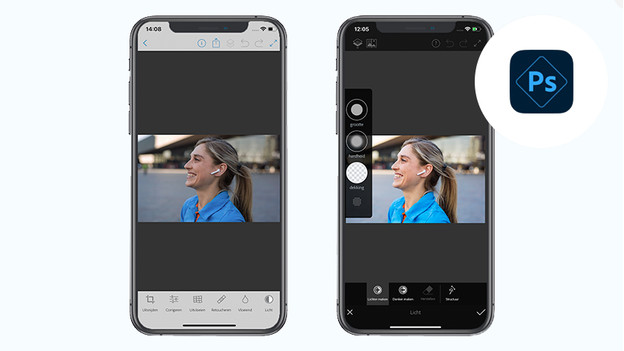
Für die PC-Version von Photoshop benötigst du einen Kurs als Laie. Dies gilt nicht für Adobe Photoshop ExpressFoto Editor auf iPhone und iPad. Mit dieser kostenlosen App kannst du ein Foto zuschneiden, bestimmte Farben hervorheben und einen bestimmten Teil entfernen. Die App ist einfach organisiert, sodass du dein Foto im Handumdrehen bearbeiten kannst. Der Schwerpunkt bei Express liegt auf der Retusche deines Bildes. Denke daran, ein Foto heller zu machen oder einen Farbeffekt hinzuzufügen. Diese App funktioniert auch gut mit dem Apple Pencil auf deinem iPad.
4. Darkroom: Bearbeiten wie ein Profi
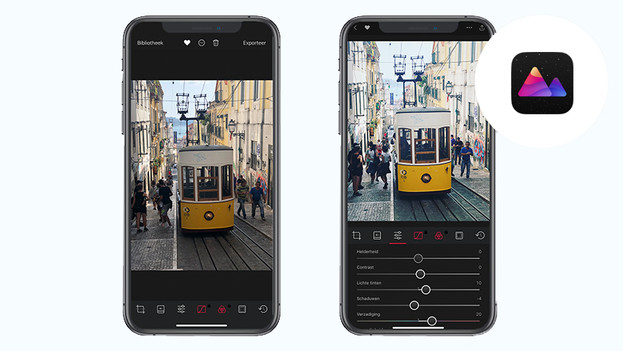
Möchtest du mehr als die Standardoptionen zum Bearbeiten eines Fotos? Dann ist Darkroom vielleicht etwas für dich. Du wählst aus Filtern, kannst die Filter aber auch selbst anpassen, indem du an den Kurven herumbastelst. Es ist super praktisch, dass du deine eigenen Voreinstellungen (selbstgemachte Filter) erstellen kannst. Zum Beispiel, wenn du eine bestimmte Einstellung magst, die du auf jedes Foto anwenden möchtest. Außerdem gibt es in Darkroom spezielle Funktionen für Portraitfotos mit Tiefe. Auf diese Weise passt du die Sättigung des Hintergrunds an, während du eine andere Bearbeitung an deinem Objekt bzw. deiner Person im Vordergrund vornimmst.
5. Adobe Lightroom: die App für Fotografen
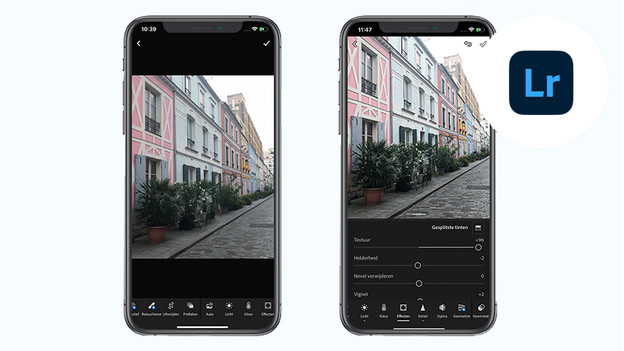
Als Fotograf hast du zweifellos Lightroom auf deinem Mac. Adobe Lightroom ist auch für iPhone und iPad verfügbar. Um ein Foto in Lightroom zu bearbeiten, benötigst du mehr Erfahrung. Dort findest du einige Voreinstellungen. Das Hinzufügen eines Filters mit einer Taste wie bei anderen Bearbeitungs-Apps funktioniert hier nicht. Möchtest du einen bestimmten Effekt erzielen? Dann musst du selbst mit Schiebereglern arbeiten. Ist dein Foto fertig? Lightroom erstellt eine eigene Fotobibliothek. Dies funktioniert zusammen mit Creative Cloud, ist aber daher von deiner iCloud-Fotobibliothek getrennt.
Apple-Workshop in unserem Store

Du hast die passende App gefunden, möchtest aber noch mehr aus der Kamera deines iPhones herausholen? Dann melde dich für den Workshop „Schöne Porträtfotos machen“ an. In diesem Workshop verraten dir unsere Experten, worauf du achten musst, wenn du mit deinem iPhone 8 oder neuer ein Porträtfoto machst. Dieser Workshop ist kostenlos, Du musst dich jedoch vorher anmelden. Im Moment kannst du diesen Workshop nur in unserem Store in Rotterdam-Alexandrium verfolgen.



